Πολλαπλοί τρόποι πρόσβασης στο iCloud Drive (υποστηρίζεται iOS 12)
Όσον αφορά την ευκολία, το iCloud Drive είναιένα από τα πιο χρήσιμα χαρακτηριστικά iOS. Ο λόγος είναι απλός. σας επιτρέπει να έχετε πρόσβαση σε όλα τα έγγραφά σας από όλες τις συσκευές iOS, τον υπολογιστή σας και το Mac, υπό τον όρο ότι χρησιμοποιείτε τον ίδιο λογαριασμό iCloud. Αυτό σημαίνει ότι μπορείτε να συνεχίσετε να εργάζεστε σε ένα έγγραφο σε άλλη συσκευή σε διαφορετική τοποθεσία και να έχετε πάντα την πιο πρόσφατη έκδοση του αρχείου.
Υπάρχουν διάφοροι τρόποι με τους οποίους μπορείτε να αποκτήσετε πρόσβαση στο iCloud Drive και να δείτε τα αρχεία σε αυτό και σε αυτό το άρθρο θα μοιραστώ μαζί σας ακριβώς πώς μπορείτε να το κάνετε αυτό.
- 1. Αποκτήστε πρόσβαση στο iCloud Drive στο iCloud.com
- 2. Πώς να αποκτήσετε πρόσβαση στο iCloud Drive στο iPhone / iPad
- 3. Αποκτήστε πρόσβαση στο iCloud Drive σε Mac
- 4. Αποκτήστε πρόσβαση στο iCloud Drive στα Windows 7 / 8.1 / 10
- Extra Συμβουλές: Πώς μπορώ να πάρω πίσω αρχεία που έχω διαγράψει
1. Αποκτήστε πρόσβαση στο iCloud Drive στο iCloud.com
Ένας από τους ευκολότερους τρόπους πρόσβασης στα αρχεία της iCloud Drive σε οποιαδήποτε συσκευή, συμπεριλαμβανομένων των συσκευών Android, είναι μέσω του iCloud.com. Εδώ είναι πώς να το κάνετε με απλά βήματα:
- Βήμα 1: Συνδεθείτε στο λογαριασμό σας στη διεύθυνση https://www.icloud.com/.
- Βήμα 2: Κάντε κλικ στο κουμπί iCloud Drive και, στη συνέχεια, θα μπορείτε να δείτε τα αρχεία στη μονάδα iCloud.

2. Πώς να αποκτήσετε πρόσβαση στο iCloud Drive στο iPhone / iPad
Μπορείτε επίσης να έχετε εύκολη πρόσβαση στα αρχεία iCloud Drive στο iPhone / iPad σας, αν και η μέθοδος που χρησιμοποιείτε θα εξαρτηθεί από την έκδοση του iOS που εκτελείτε. Εδώ είναι πώς να το κάνουμε.
Στο iOS 11 ή αργότερα:
- Βήμα 1: Στο iPhone ή στο iPad, ξεκινήστε την εφαρμογή Αρχεία.
- Βήμα 2: Πατήστε στο "Αναζήτηση" στο κάτω μέρος της οθόνης.
- Βήμα 3: Κάτω από τις θέσεις, πατήστε στο "iCloud Drive".

Σε iOS 10 ή σε νωρίτερα:
- Βήμα 1: Στο iPhone ή στο iPad, ξεκινήστε την εφαρμογή Αρχεία.
- Βήμα 1: Αγγίξτε την εφαρμογή iCloud Drive στην αρχική σας οθόνη.
- Βήμα 2: Θα πρέπει να μπορείτε να δείτε όλα τα έγγραφά σας.
3. Αποκτήστε πρόσβαση στο iCloud Drive σε Mac
Η πρόσβαση στο iCloud Drive στο Mac σας είναι επίσης πολύ εύκολη όταν το ενεργοποιήσετε. Το παρακάτω είναι πώς να το κάνετε από το Finder:
- Βήμα 1: Ανοίξτε το Finder σε σας Mac.
- Βήμα 2 Κάντε κλικ στο "iCloud Drive" στην πλαϊνή γραμμή?
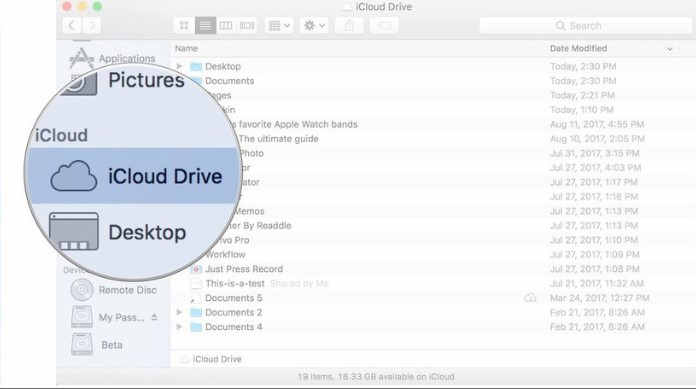
Θα πρέπει να μπορείτε να δείτε όλα τα αρχεία στο iCloud Drive. Απλά κάντε διπλό κλικ σε ένα στοιχείο για να το ανοίξετε.
4. Αποκτήστε πρόσβαση στο iCloud Drive στα Windows 7 / 8.1 / 10
Μπορείτε επίσης να αποκτήσετε πρόσβαση στο iCloud drive στον υπολογιστή σας Windows χρησιμοποιώντας το iCloud για PC. Ακολουθήστε αυτά τα απλά βήματα για να το κάνετε:
- Βήμα 1: Ανοίξτε το iCloud για παράθυρο στον υπολογιστή σας και, στη συνέχεια, συνδεθείτε χρησιμοποιώντας το Apple ID και τον κωδικό πρόσβασής σας.
- Βήμα 2: Με τα έγγραφα που συγχρονίζονται στη μονάδα iCloud, πρέπει να ανοίξετε μόνο το φάκελο iCloud Drive στον εξερευνητή αρχείων των Windows για πρόσβαση σε αυτά.
Extra Συμβουλές: Πώς μπορώ να πάρω πίσω αρχεία που έχω διαγράψει
Εάν κατά λάθος διαγράψατε κάποια από τα αρχείατο iPhone σας και γνωρίζετε ότι βρίσκονται σε εφεδρική θύρα iCloud, μπορείτε εύκολα να τα πάρετε πίσω αποκαθιστώντας το αντίγραφο ασφαλείας. Αλλά μια επαναφορά σημαίνει συχνά να χάσετε όλα τα νέα δεδομένα στη συσκευή. Με https://www.tenorshare.com/products/iphone-data-recovery.html μπορείτε να πάρετε πίσω τα δεδομένα iCloud χωρίς να χρειάζεται να επαναφέρετε ολόκληρο το αντίγραφο ασφαλείας. Αυτό το πρόγραμμα σάς επιτρέπει να έχετε εύκολη πρόσβαση στα αρχεία στο αντίγραφο ασφαλείας του iCloud και να επαναφέρετε μόνο τα δεδομένα που χρειάζεστε.
Για να το χρησιμοποιήσετε, κατεβάστε και εγκαταστήστε το UltData στον υπολογιστή σας και στη συνέχεια ακολουθήστε αυτά τα απλά βήματα:
Βήμα 1: Εκκινήστε το πρόγραμμα στον υπολογιστή σας. Στο κύριο παράθυρο, κάντε κλικ στο "Recover from iCloud Backup File" και συνδεθείτε στο λογαριασμό σας iCloud.

Βήμα 2: Ένας χρήστης που έχει συνδεθεί, επιλέξτε το εφεδρικό αρχείο iCloud που περιέχει τα δεδομένα που θέλετε να έχετε πρόσβαση και στο επόμενο παράθυρο, επιλέξτε τον τύπο των αρχείων που θέλετε να λάβετε. Κάντε κλικ στο κουμπί "Επόμενο" για να συνεχίσετε.

Βήμα 3: Περιμένετε μέχρι το πρόγραμμα να μεταφορτώσει τις φωτογραφίες. Όταν ολοκληρωθεί η διαδικασία λήψης, προεπισκόπηση των δεδομένων και επιλογή αυτών που θέλετε να αποθηκεύσετε στον υπολογιστή σας. Κάντε κλικ στην επιλογή "Ανάκτηση" για να επιλέξετε μια τοποθεσία για να αποθηκεύσετε τα δεδομένα.

Περίληψη:
Με το iCloud Drive και τώρα την εφαρμογή Files, μπορείτεεύκολα πρόσβαση σε όλα τα έγγραφά σας σε οποιαδήποτε συσκευή, το μόνο που έχετε να κάνετε είναι να συνδεθείτε στη συσκευή χρησιμοποιώντας το Apple ID και τον κωδικό πρόσβασής σας. Και με το UltData, δεν πρέπει ποτέ να χάσετε τα αρχεία σας για πολύ καιρό.







![Πώς να εξαγάγετε το iCloud Backup σε Mac [Υποστηριζόμενη iOS 12]](/images/icloud-tips/how-to-extract-icloud-backup-to-mac-ios-12-supported.gif)

